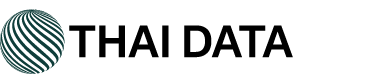สวัสดีค่ะ คู่มือนี้เป็นคู่มือเพื่อแนะนำการกำหนดค่าใช้งานระบบ Cloud E-mail ของไทยเดต้าโฮสติ้ง บนแอนดรอย์เพื่อให้ผู้ใช้งานสามารถตรวจสอบอีเมลได้บนอุปกรณ์แอนดรอยค่ะ
1. เข้าไปที่ Settings หรือ การตั้งค่า
2. เลือก บัญชี
3. ไปที่ เพิ่มบัญชี
4. เลือก อีเมล
5. กรอกอีเมล และรหัสผ่าน แล้วเลือก ตั้งค่าด้วยตัวเอง
6. เลือก IMAP
7. กรอกข้อมูล
ชื่อผู้ใช้ : กรอกชื่ออีเมล
รหัสผ่าน : กรอกรหัสผ่านที่ใช้ในการ Login อีเมล
เซิร์ฟเวอร์ : กรอก cloud-mail-mx1.thaidatahosting.com
พอร์ต : 143
แล้วเลือก ถัดไป
**สำหรับ Incoming mail Server และ Outgoing mail Server ให้ยึดตามอีเมลข้อมูลการใช้งานเท่านั้น
8. กรอกข้อมูล
เซิร์ฟเวอร์ SMTP : cloud-mail-mx1.thaidatahosting.com
พอร์ต : 587
ชื่อผู้ใช้ : กรอกชื่ออีเมล
รหัสผ่าน : กรอกรหัสผ่านที่ใช้ในการ Login อีเมล
แล้วเลือก ถัดไป
9. เลือกความถี่ในการเข้าเช็คอีเมลขาเข้า และเลือก ถัดไป
10. กรอกข้อมูล
ตั้งชื่อให้กับบัญชีนี้ : ชื่อที่ต้องการแสดงของบัญชีนี้ แนะนำใช้เป็นชื่ออีเมล
ชื่อของคุณ : เป็นชื่อที่จะแสดงเวลาที่ส่งข้อความขาออก
แล้วเลือก เสร็จสิ้น
11. เข้าไปที่ Email หรือ อีเมล เพื่อเข้าใช้งานอีเมล
12. แสดงจดหมายขาเข้า
Most Popular Articles
การตั้งค่าเพื่อใช้งาน SSL CLOUD E-MAIL บน ANDROID
สวัสดีค่ะ คู่มือนี้เป็นคู่มือเพื่อแนะนำการกำหนดค่าใช้งานระบบ SSL Cloud E-mail ของไทยเดต้าโฮสติ้ง...
การตั้งค่าใช้งานปฏิทิน Sync SmarterMail with the ANDROID Using aCalDAV
1. สำหรับ ANDROID ให้เข้าไปที่ Play Store ค้นหาแอปพลิเคชัน "aCalDAV"2. เมื่อโหลดแอปพลิเคชัน...
การตั้งค่าเพื่อใช้งาน CLOUD E-MAIL ของแอป Gmail บน ANDROID
สวัสดีค่ะ คู่มือนี้เป็นคู่มือเพื่อแนะนำการกำหนดค่าใช้งานระบบ Cloud E-mail ของไทยเดต้าโฮสติ้ง...
SET UP EMAIL ON YOUR ANDROID-BASED DEVICE
Open your device's email application. If you already have an email account set up, press Menu...